วันก่อนผมได้ถามแฟนเพจว่าอยากให้สอนเรื่องอะไรเป็นพิเศษ มีคำตอบนึงทำให้ผมสนใจมาก นั่นคือ อยากให้สอนพื้นฐาน Calculus แบบใช้ Excel มาช่วยคำนวณ ตั้งแต่ Limit, Differential, Integral etc.
ดังนั้น นี่คือบทความที่จะตอบเรื่องนั้นครับ ไม่แน่ใจเหมือนกันว่าจะมีซักกี่ตอน (เพราะเรื่องนี้อาจไม่มีคนสนใจมากนัก ถ้าไม่ใช่สายวิทย์) แต่คิดว่าคงไม่ค่อยมีใครเขียนถึงอะไรแบบนี้เท่าไหร่ และถือเป็นการทบทวนความรู้ Math ผมไปด้วยในตัว ก็เลยทำซะเลย 555
เอาล่ะ เรามาเริ่มกันเลยดีกว่าว่า Calculus คืออะไร ความหมายของการ Diff จริงๆ คืออะไร แล้วใช้ใน Excel ยังไง?
สารบัญ
Calculus คืออะไร?
มันคือหลักการทางคณิตศาสตร์ที่ใช้ศึกษา “อัตราการเปลี่ยนแปลง” ซึ่ง ไอแซค นิวตัน ได้คิดต้นขึ้นเพื่อใช้อธิบายปรากฏการณ์ทางฟิสิกส์ต่างๆ เช่น กฎการเคลื่อนที่ กฎแห่งแรงโน้มถ่วง ที่คณิตศาสตร์สมัยนั้นอธิบายไม่ได้ (จริงๆ มีอีอกคนนึงก็คิดค้น Calculus ในแง่สัญลักษณ์ที่พวกเราใช้กันเหมือนกัน แต่ดันไม่ดังเท่านิวตัน)
ตามปกติแล้ว หากความสัมพันธ์ระหว่างค่า x กับ y เป็นเส้นตรง เราจะสามารถหาอัตราการเปลี่ยนแปลงของ y เทียบกับ x (หรือ ความชัน) ได้ง่ายๆ แบบนี้
ความชัน = การเปลี่ยนแปลงของ y / การเปลี่ยนแปลงของ x = ∆y /∆x = (y2-y1) / (x2-x1)
ซึ่งไม่ว่าคิดที่ตรงจุดไหน ความชันก็เท่ากันทั้งเส้น
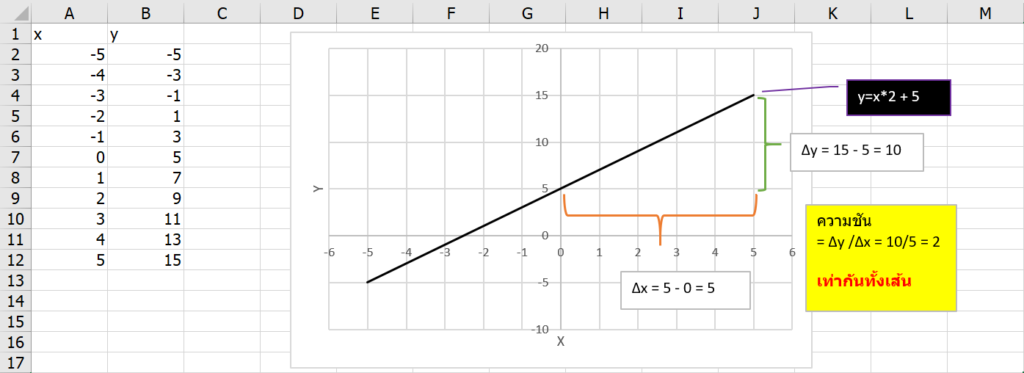
แต่ถ้าความสัมพันธ์ระหว่าง x กับ y ดันไม่ใช่เส้นตรง แปลว่าแต่ละจุดของเส้นนั้นอาจมีความชันไม่เท่ากันก็ได้ ดังนี้

ซึ่งแนวคิดของ Calculus ก็คือ การที่เราจะสามารถคำนวณหาอัตราการเปลี่ยนแปลง หรือหาความชันของจุดที่เราสนใจได้นั่นเอง (เพราะแต่ละจุดมันไม่เท่ากัน)
ทีนี้ Concept ของมันคือ เราจะหาความชันของจุดที่เส้นความชันมีการสัมผัสกับเส้นโค้งเป๊ะๆ เลยก็ไม่ได้อีก เพราะว่าที่จุดสัมผัสนั้นไม่มีความยาว ไอ้ความชัน ∆y /∆x เดี๋ยวตัวส่วน ∆x เป็น 0 แล้วจะได้ infinity คำนวณไม่ได้
เค้าก็เลยคิด Concept อันนึงขึ้นมาเรียกว่า Limits เพื่อคำนวณสิ่งที่เข้าใกล้ค่าที่กำหนด เช่น แทนที่จะหาความชันของจุดเป๊ะๆ ก็ไปหาความชันของรูปสามเหลี่ยมเล็กๆ แถวๆ จุดนั้นแทน โดยใช้สัญลักษณ์ x แทนจุดเริ่มของ x และเพิ่มระยะไป h จะได้ x+h (บางตำราก็ใช้ ∆x แทน h ซึ่งก็คือสิ่งเดียวกัน)
ทำให้ความชันของสามเหลี่ยม = ∆y /∆x = f(x+h)-f(x) / h
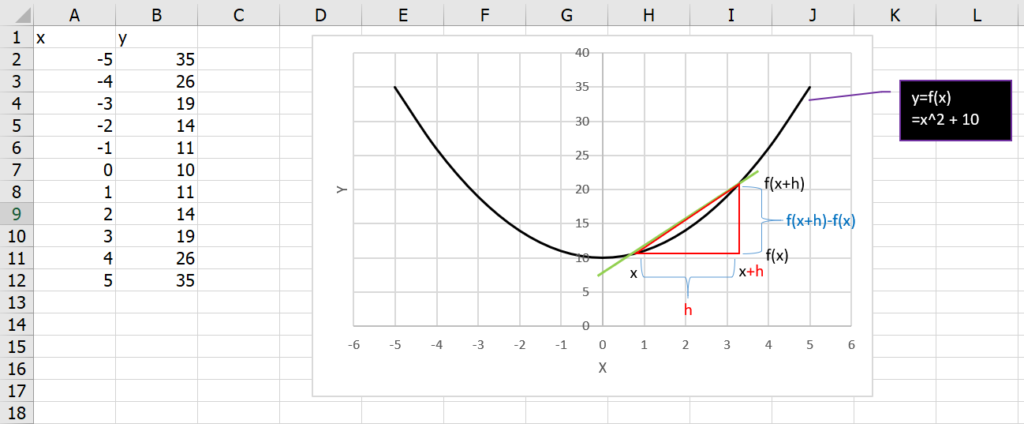
คราวนี้ค่า h มันก็อาจจะเยอะหรือน้อย ขึ้นอยู่กับสามเปลี่ยมใหญ่แค่ไหน ถ้าเราอยากได้สามเหลี่ยมเล็กๆๆๆ เพื่อให้เราสามารถหาความชันของจุดที่เราต้องการที่จุด x ได้พอดี เราก็ต้องทำให้ระยะ h นั้นสั้นๆๆๆๆ ที่สุดเท่าที่จะทำได้ แต่ห้ามเป็น 0 เราก็จะเรียกว่า limit เมื่อ h เข้าใกล้ 0
เราเรียกการเปลี่ยนแปลงแบบน้อยมากๆๆๆๆๆ ว่า Differentials เช่นเจ้า ∆x เล็กๆ หรือ h ของเราเนี่ย
- เช่น เรียกการเปลี่ยนแปลง x น้อยๆๆ ว่า Differentials ของ x หรือ dx นั่นเอง
- เรียกการเปลี่ยนแปลงของ y น้อยๆ ว่า Differentials ของ y หรือ dy
เราเรียกอัตราการเปลี่ยนแปลงของ dy เทียบกับ dx เล็กๆ ที่เปลี่ยนไป ว่า การหา Derivative (อนุพันธ์) ของ y เทียบกับ x หรือชื่ออื่นๆว่า
- dy/dx (ซึ่งแน่ล่ะ เพราะมันเอาค่า y เล็กๆ หาร x เล็กๆ ไง)
- y’
- f'(x)
ซึ่งมีสูตรคือ
ลองหาอนุพันธ์ของสมการ y=x^2 + 10
สมมติว่าสมการ y ของเรา หรือ f(x) คือ y=x^2 + 10 จะได้ว่า
กระจายตัวยกกำลังสองออกมา ด้วยสูตร (a+b)^2 = a^2+2ab+b^2
x2 +10 เหมือนกันตัดกัน แล้ว ดึง h ออกมานอกวงเล็บ
h เศษกับส่วนตัดกันได้ เพราะว่า h ไม่ใช่ 0 แน่ๆ พอ h เข้าใกล้ 0 ทำให้ 2x+h เข้าใกล้ 2x เฉยๆ
สรุป เมื่อ y=x^2 + 10 แล้ว dy/dx คือ 2x นั่นเอง
แปลว่า เมื่อ y=x^2 + 10 แล้ว
สมการของการเปลี่ยนแปลงของ y เทียบกับ x หรือ dy/dx หรือ Derivative ของ y เทียบกับ x จะได้ 2x นั่นเอง
หากเราเอา x กับ y’ มา Plot กราฟ จะได้เส้นสีส้มแบบนี้ ซึ่งค่า y’ คือความชัน ณ จุดที่ x มีค่าต่างๆ กัน เช่น
- ที่ x =-5, y’ =-10 คือความชันเป็น -10 (ลบเยอะ)
- ที่ x =0, y’ =0 คือความชันเป็น 0 (ศูนย์)
- ที่ x =5, y’ =10 คือความชันเป็น 10 (บวกเยอะ)
ซึ่งจะเห็นว่าตรงกับที่เราวาดรูปวิเคราะห์ไว้เลย
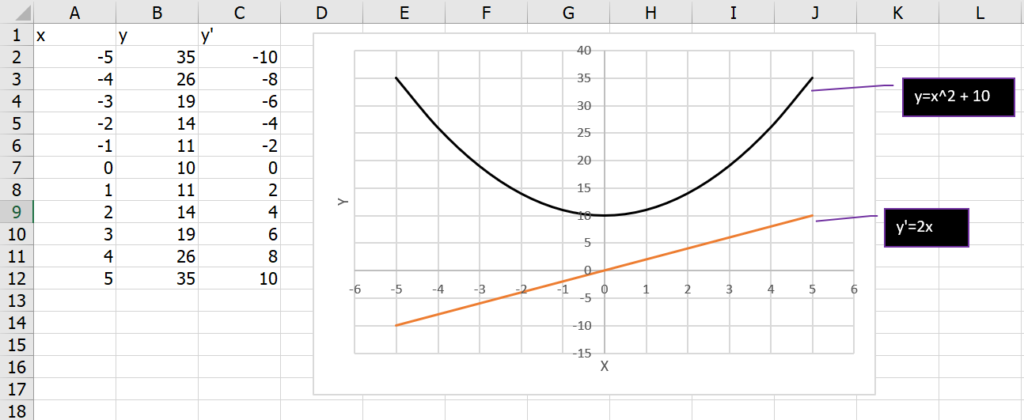
มาลองพิสูจน์กันว่า หากเราทำให้ ∆x น้อยลงแล้วหาความชันจะได้เหมือนกัน limits มั้ย?
ทดสอบเรื่อง Limits เมื่อ ∆x เข้าใกล้ 0 ด้วย Excel
ถ้าเราใช้สมการลองทำให้ ∆x มันถี่ๆ มากๆ หน่อย ก็จะยังได้กราฟเส้นเดิมเนอะ ซึ่งเราจะมีค่า y’ เฉลยเอาไว้เทียบกับสิ่งที่เราจะทดสอบ
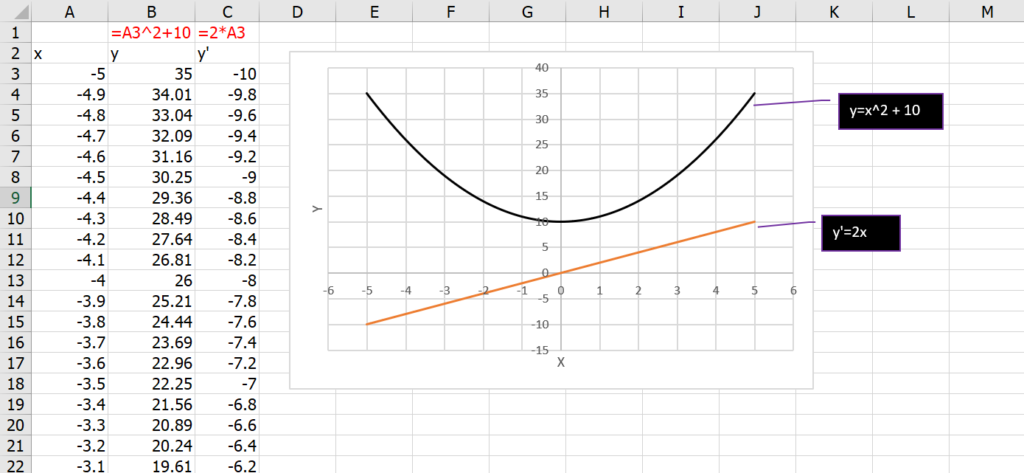
คราวนี้เราจะลองมาหา y’ โดยใช้วิธีการคำนวณความชันระหว่าง ∆x ที่มีค่าต่างๆ กัน
เริ่มที่ ∆x เป็น 1
จะเห็นว่าค่า y’ ยังต่างจาก y’=2x พอสมควร ลอง plot trend line ออกมาได้ y’=2x+1 เฉยเลย (เพราะว่าค่า h หรือ ∆x ยังมากอยู่ ซึ่งยังไม่ถือว่าเข้าใกล้ 0)

คราวนี้ลอง ∆x เป็น 0.1
จะเห็นว่าค่าเริ่มใกล้เคียง y’=2x ขึ้น โดยเพี้ยนแค่ 0.1 แทนที่จะเพี้ยน 1 เหมือนเดิม 555
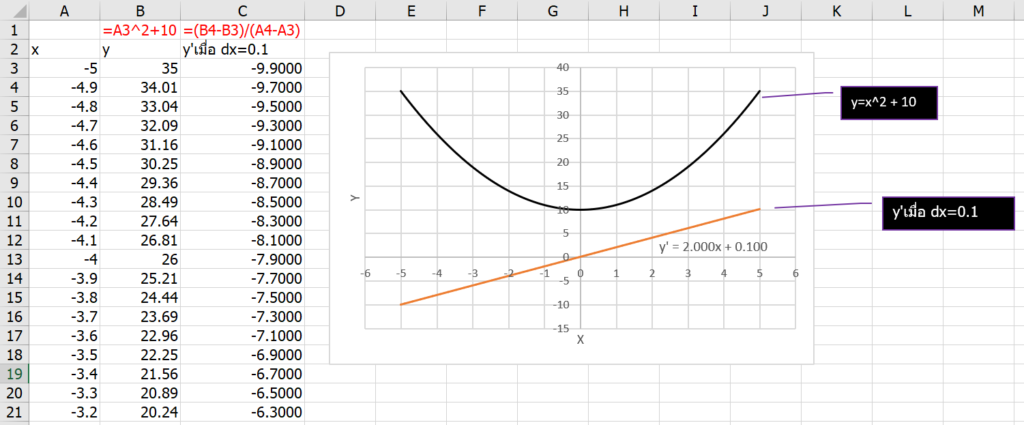
คราวนี้ลอง ∆x เป็น 0.0001
ยิ่งถ้า ∆x =0.0001 ยิ่งใกล้ๆๆๆ กับ 2x เข้าไปอีก
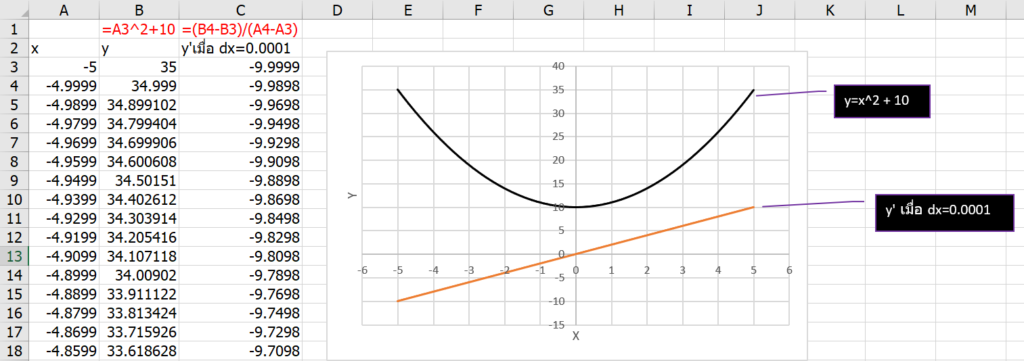
นี่แหละความหมายของ dy/dx ล่ะครับ ยิ่ง ∆x มันเข้าใกล้ 0 มันก็จะให้ค่าที่เป็นความชัน หรืออัตราการเปลี่ยนแปลง ณ จุดนั้นๆ ให้เราเลย ซึ่งในทางคณิตศาสตร์เค้าก็พยายามหาความสัมพันธ์สำเร็จรูปออกมาให้พวกเราได้ใช้แบบไม่ต้องไปใช้ limits อีกต่อไป
สรุปสูตรของเรื่องการหา Derivative หรือ อนุพันธ์
สูตรหลักที่ 1 : การ diff x^n
สูตรนี้สูตรเดียวใช้ได้หลายเรื่องมาก เช่น
หาก diff ค่าคงที่ c ก็จะเปรียบเหมือนลองมองสูตรบนสุดให้ n เป็น 0 : จะทำให้ 0*X^(0-1) = 0 ไปด้วย
หาก diff x ก็จะเปรียบเหมือนมองสูตรบนสุดให้ n เป็น 1 : จะทำให้ 1*X^(1-1) = 1 นั่นเอง
สูตรหลักที่ 2 : กระจายการบวกลบได้ตรงๆ
จากสูตรนี้ทำให้เรารู้ว่า เราสามารถดึงค่าคงที่ออกมาได้
สาเหตุเพราะว่า
สูตรหลักที่ 3 : กระจายการคูณ = หน้า diff หลัง + หลัง diff หน้า
สูตรหลักที่ 4 : กระจายการหาร = (ล่าง diff บน – บน diff ล่าง) / ล่าง^2
Higher-order Derivatives (อนุพันธ์อันดับสูง)
หาก y=f(x)
อนพันธ์ปกติ หรือ อันดับ 1 คือ diff ไป 1 รอบ
อนพันธ์อันดับ 2 คือ diff y ไป 2 รอบ
อนพันธ์อันดับ n คือ diff y ไป n รอบ
Calculus กับโจทย์การคำนวณเรื่องการเคลื่อนที่
หากเราสามารถ Plot ความสัมพันธ์ระหว่างระยะทาง (s) กับ เวลา (t) ได้ด้วยฟังก์ชัน s = f(t)
เราจะสามารถคำนวณอัตราการเปลี่ยนแปลงของระยะทาง เทียบกับ เวลา หรือ “ความเร็ว (v) “ ว่า
เราจะสามารถคำนวณอัตราการเปลี่ยนแปลงของความเร็ว เทียบกับ เวลา หรือ “ความเร่ง (a) “ ว่า
เช่น สมมติว่าเราสามารถคำนวณตำแหน่งของการเคลื่อนที่ได้จากฟังก์ชันนี้ (assume ว่า ความเร่ง a คงที่)
- s(t) = ระยะทาง ณ เวลาที่ t
- s0 = ระยะทางจุดเริ่มต้น
- v0 = ความเร็วจุดเริ่มต้น
- t = เวลาที่ผ่านไป
- a = ความเร่ง
จากกฎ Calculus เราจะคำนวณหาฟังก์ชันของความเร็วกับเวลา คือ v หรือ s'(t) ได้จากกฎการกระจายการบวก
เพราะว่า
คำนวณหาฟังก์ชันของความเร่งกับเวลา คือ a หรือ s”(t) หรือ v'(t)
ซึ่งก็ถูกต้องเพราะเคสนี้ สมการการเคลื่อนที่ที่ผมใช้ ต้องใช้กับกรณีที่มีค่า a คงที่นั่นเอง
สูตรพวกนี้ คือสูตรฟิสิกส์ที่เรียนกันใน ม.ปลาย ซึ่งจริงๆ ก็เป็นการหา Derivative มาให้แล้วแบบสำเร็จรูปนั่นเองล่ะครับ
เช่น กรณีที่เราปล่อยลูกบอกจากตึกที่สูง 200m ถามว่า ถ้าผ่านไป 3 วินาที บอลจะมีความเร็วเท่าไหร่
จากสูตรนี้
- v0= ความเร็วเริ่มต้น = 0 m/s
- a = ความเร่ง = แรงดึงดูดของโลก = 9.81 m/s^2
- t = 3 วินาที
ดังนั้นความเร็วที่วินาทีที่ 3 หลังจากปล่อย คือ =0+9.81*(3) = 29.4300 m/s
หากเราลองทำใน Excel ดูแบบไม่พึ่งพา Calculus แต่ใช้การเปลี่ยน t ที่ละ 0.0001 แทน ก็จะเป็นแบบนี้
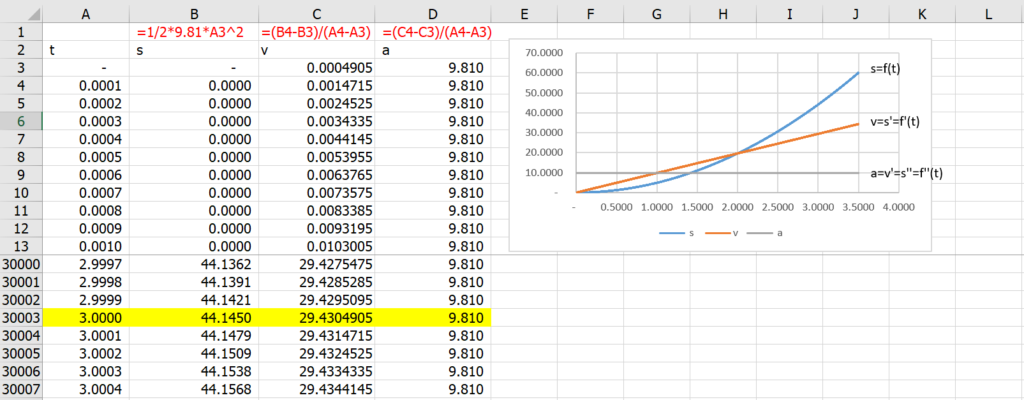
จะเห็นว่าได้ค่าใกล้เคียงกับการใช้ Calculus มากๆ เลย และนี่แหละคือหลักการของการคำนวณ Change แบบเล็กๆ ของ Calculus ครับ
แปลว่าถ้าถามว่าวินาทีที่ 4 ความเร็วเป็นเท่าไหร่ ผมก็เอาระยะทางที่วินาทีที่ 4 กับวินาทีที่ 4.000001 ลบกัน หารด้วย 0.000001 ก็จบเหมือนกัน เช่น
v วินาทีที่ 4 =( 1/2*9.81*4.000001^2 - 1/2*9.81*4^2 )/0.000001 = 39.240005 ซึ่งถ้าคิดจาก Calculus จะได้ v วินาทีที่ 4 =9.81*4 = 39.240 ซึ่งก็ถือว่า Excel ก็คำนวณได้ใกล้เคียงล่ะ 555
ตอนต่อไป
ตอนต่อไปจะมาดูเรื่องที่ตรงข้ามกับ Derivatives นั่นก็คือการ Integrate นั่นเอง



Leave a Reply